試圖弄清楚為什麼您在智能手機或平板電腦上丟失互聯網連接可能會花費一些時間。在處理移動數據連接時,情況更是如此。當您能夠從您的電話號碼撥打電話,但無法使用蜂窩數據加載網頁時,事情可能會發生奇怪的轉彎。因此,讓我們看一下iPhone和iPad上的“蜂窩數據不起作用”問題的前8個修復程序。
三星Galaxy Tab S6 Lite 2024帶有S支筆支撐
開始之前
在我們進入此問題的潛在修復程序之前,您需要在iPhone或iPad上處理一些事情。
- 確保您的iPhone或iPad收到強大的網絡信號。
- 檢查您的移動數據包是否已過期。
- 確保您沒有超過當天的每日數據限制。
- 如果您面臨訪問特定網站的問題,請確保其服務器不會瓦解。
切換移動數據
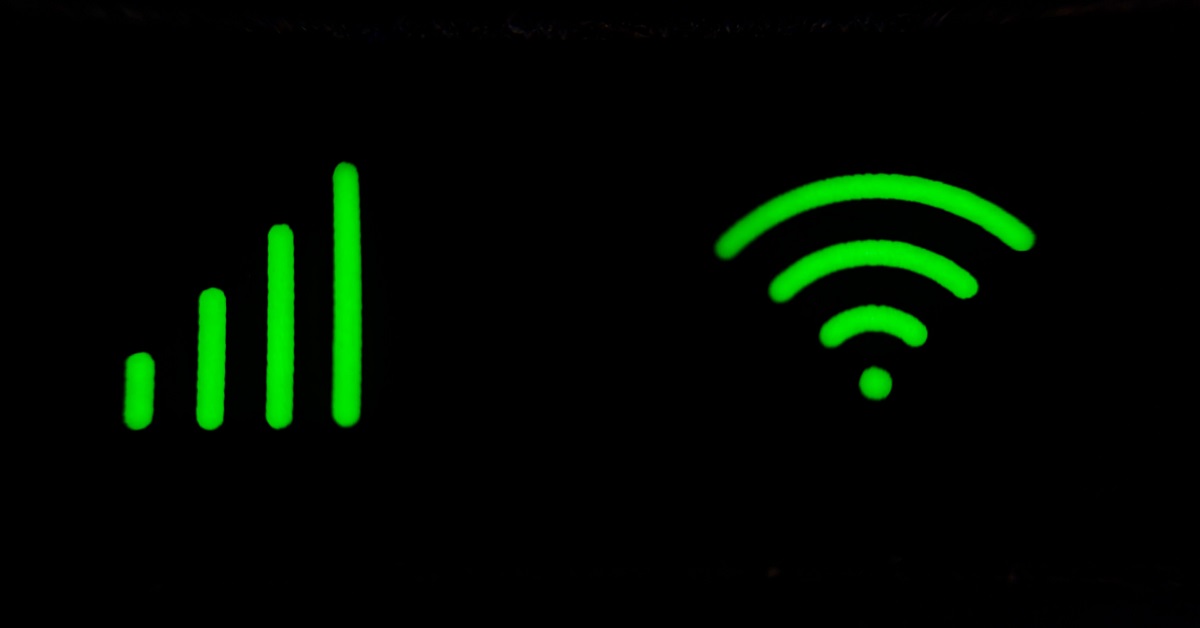
如果您在iPhone或iPad上的蜂窩數據遇到了意外的問題,請關閉移動數據連接,然後將其重新打開可以幫助解決它。只需從狀態欄上滑動,然後用天線在其上點擊綠色瓷磚即可關閉移動數據。再次點擊以打開它。你也可以去設置>蜂窩並為“蜂窩數據”切換開關。
切換飛機模式
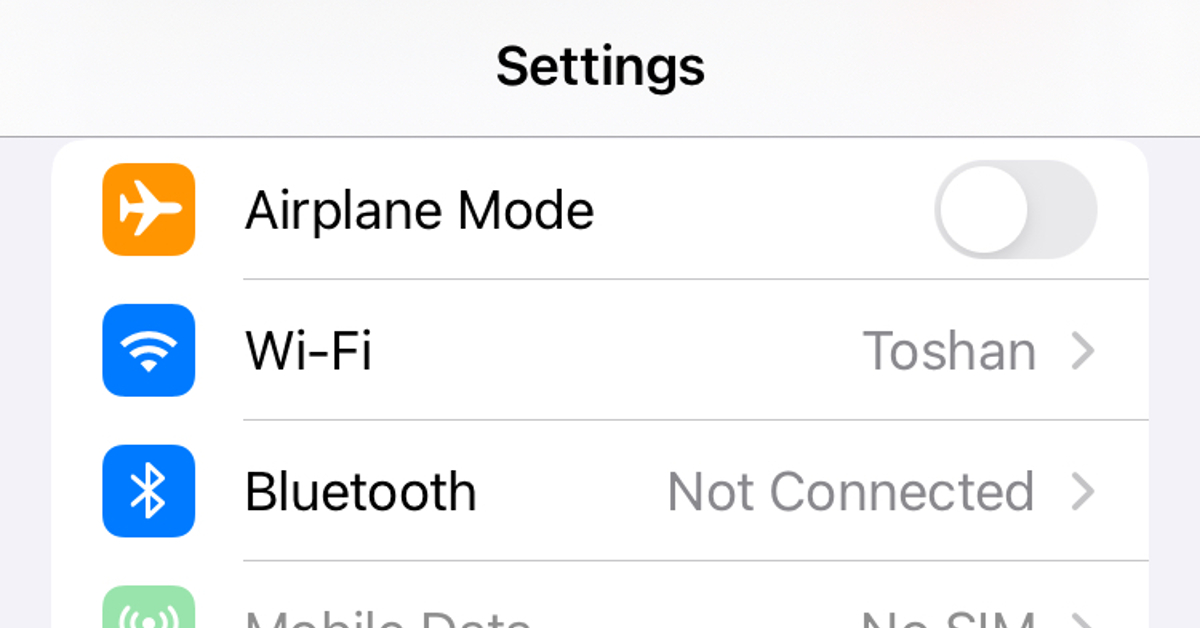
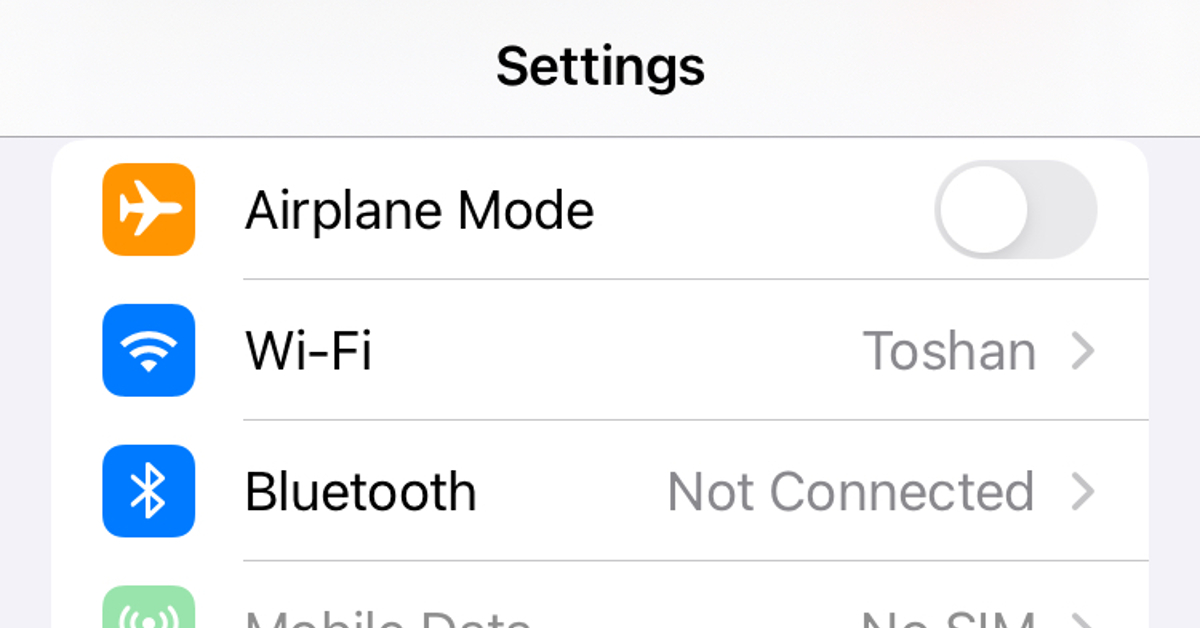
- -
打開iPhone或iPad上的飛機模式,然後將其關閉,可以執行快速網絡刷新,並解決您可能面臨的蜂窩數據的任何問題。從狀態欄上滑動並擊中飛機圖標以打開飛機模式。再次點擊以將其關閉。
打開數據漫遊
如果您要去另一個國家,則需要在iPhone或iPad上啟用數據漫遊,以重新獲得蜂窩數據訪問。這是您可以做到的。
步驟1:去設定並選擇細胞。
步驟2:點擊蜂窩數據選項。
步驟3:打開切換開關數據漫遊。
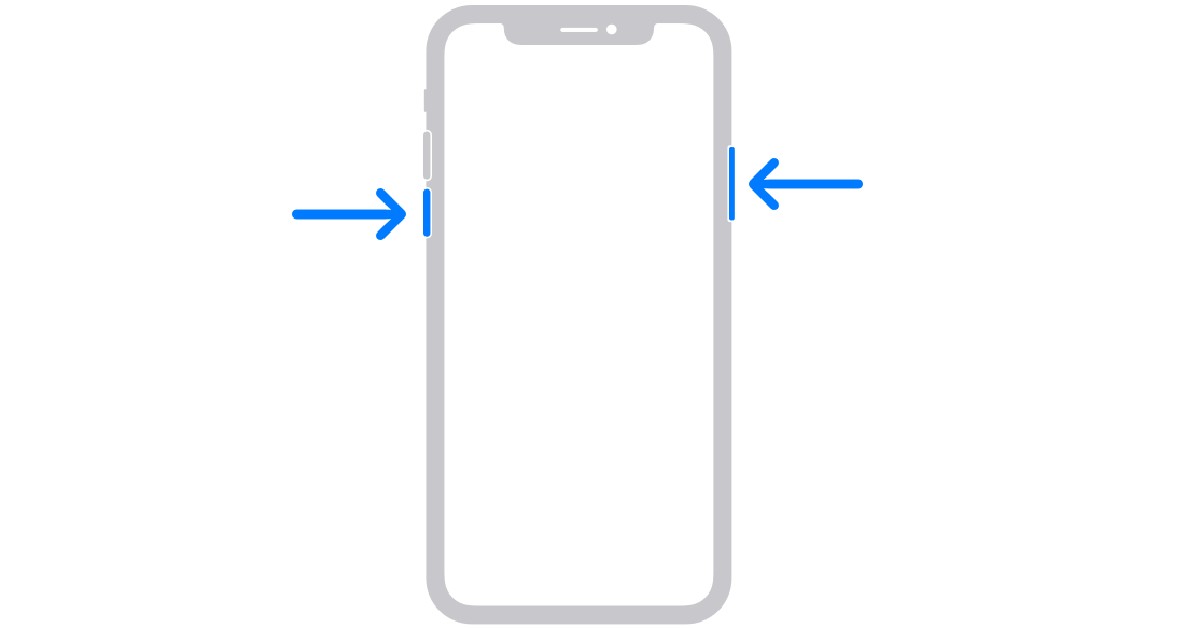
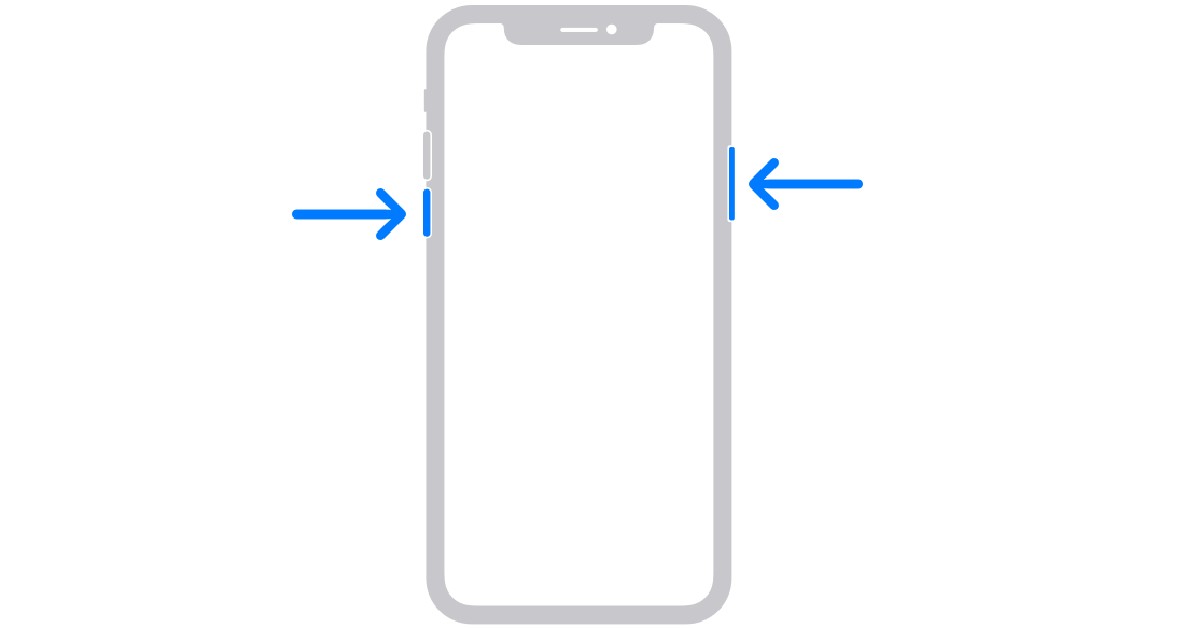
快速重新啟動可以修復導致蜂窩數據連接起作用的任何背景軟件故障。長按側鍵(iPad上的頂部鍵)以及任何音量鍵,以訪問電源菜單。帶有主頁按鈕的iPad可以觸發電源菜單,當頂部鍵長時間時。電源菜單出現在屏幕上後,將電源滑塊拖放以關閉設備。按住側鍵/頂部鍵以重新啟動設備。
重新插入SIM卡


如果您在iPhone/iPad上使用物理SIM卡,請將其拉出並重新插入以修復蜂窩數據連接。使用SIM彈出器工具彈出SIM卡托盤。拔出SIM卡後,請快速擦拭。也從SIM卡托盤上取出灰塵。重新插入SIM卡,彈出SIM卡托盤,然後重新啟動您的設備。
更新網絡運營商設置
通常,您的網絡提供商會在手機上推動自動更新。但是,如果您的設備錯過了更新,則可以從設置中手動下載它。這就是方法。
步驟1:去設定。
步驟2:點擊一般的。
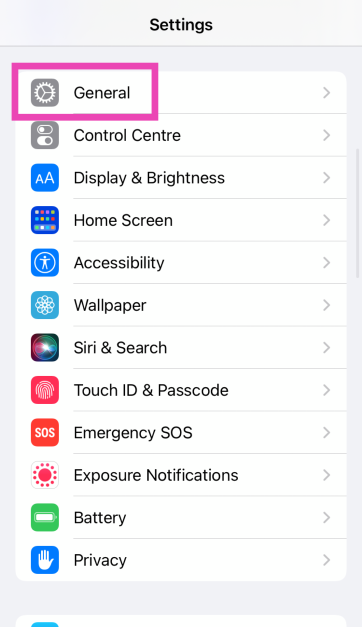
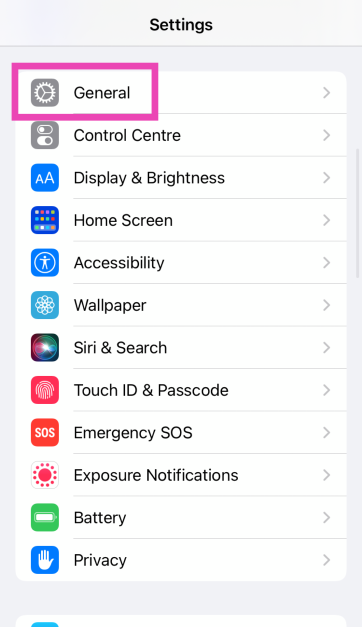
步驟3:選擇關於。
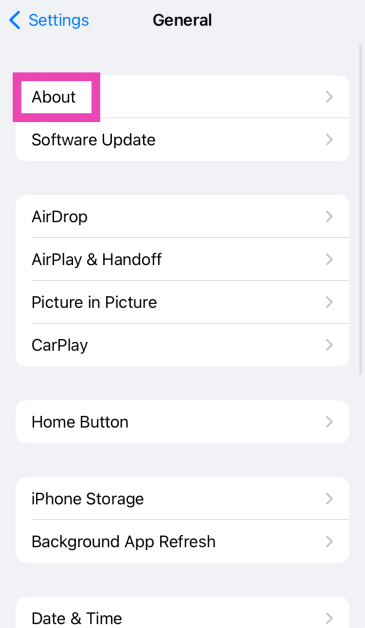
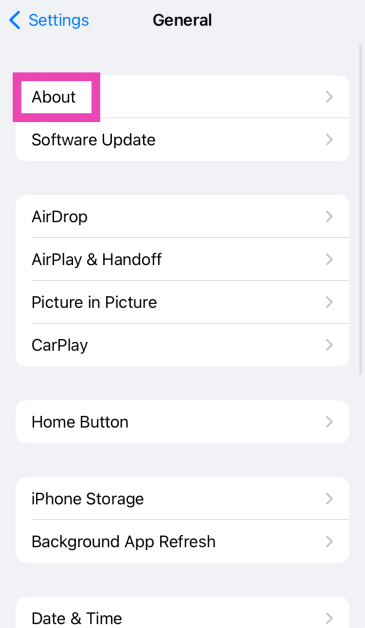
步驟4:您的iPhone會提示您更新運營商設置,如果更新可用。
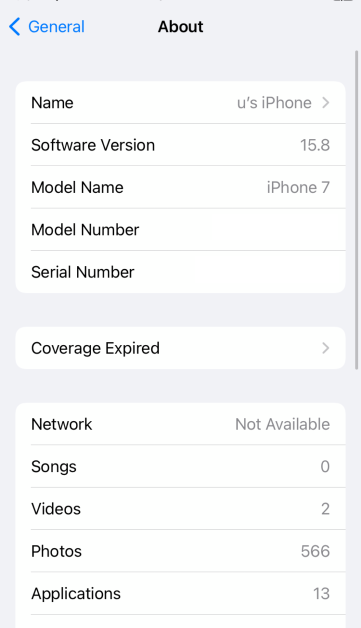
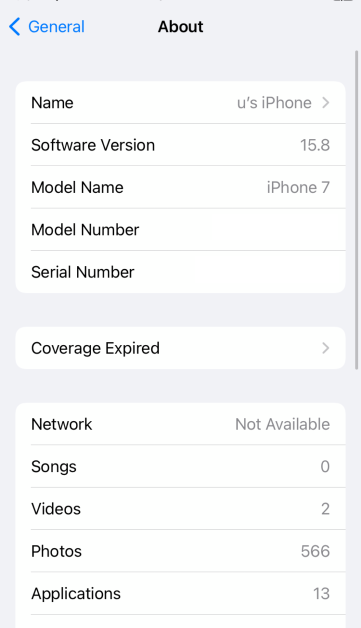
更新iOS/iPados
步驟1:確保您的iPhone 或iPad連接到WiFi網絡並插入其充電器。
步驟2:去設定並選擇一般的。
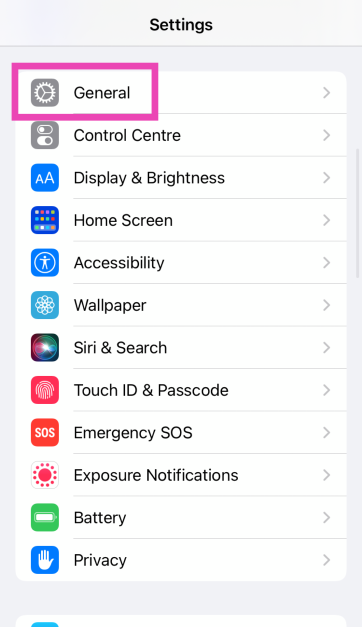
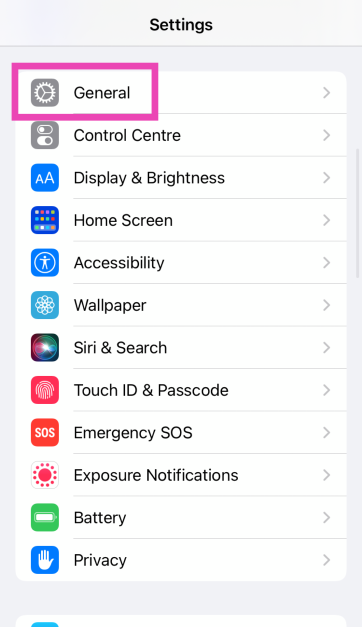
步驟3:選擇軟件更新。
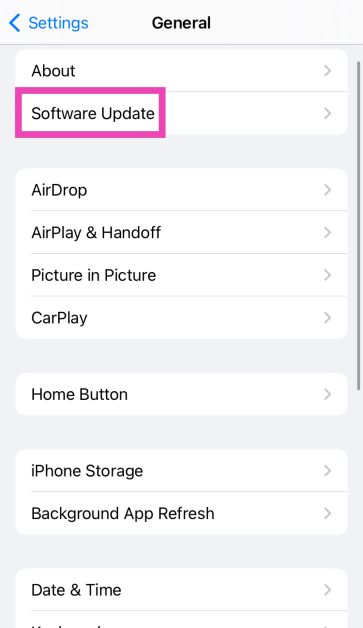
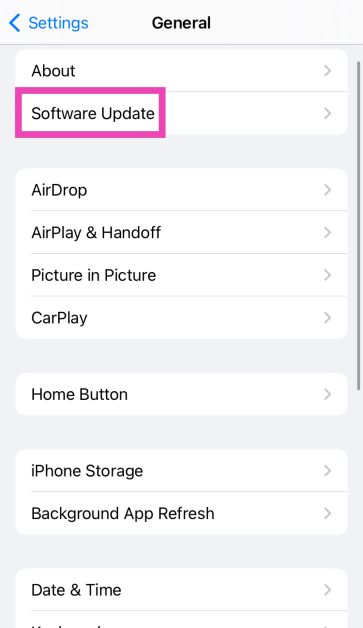
步驟4:點擊下載並安裝。
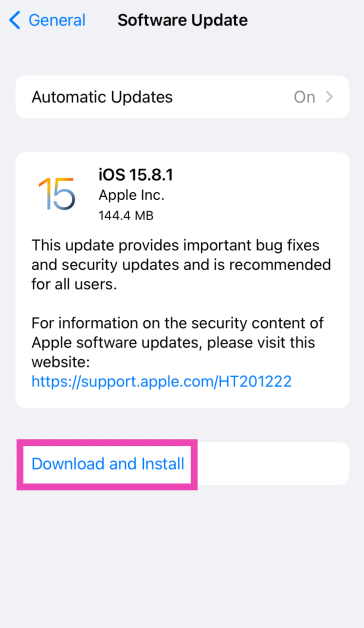
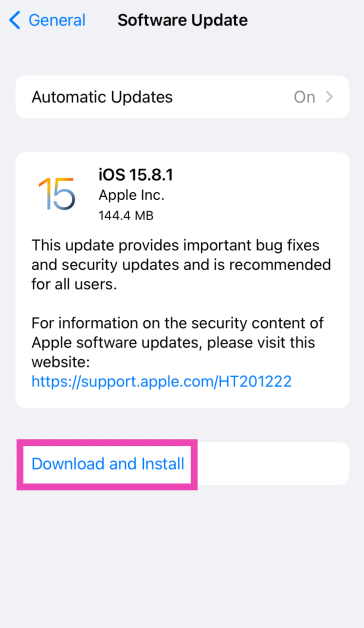
重置網絡設置
步驟1:去設定並選擇一般的。
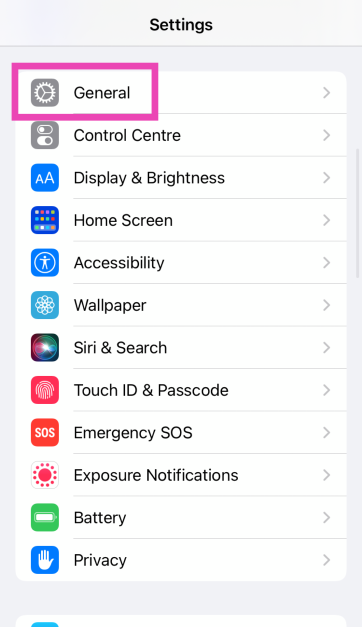
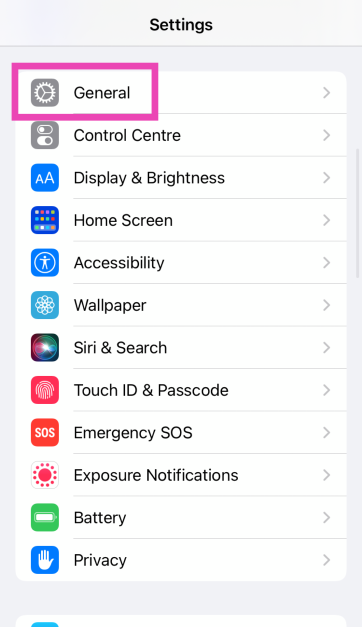
步驟2:點擊轉移或重置設備。
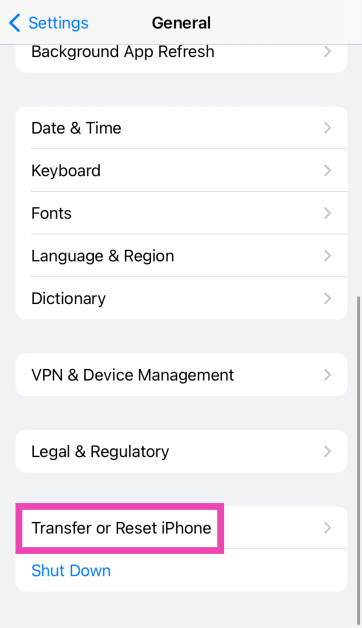
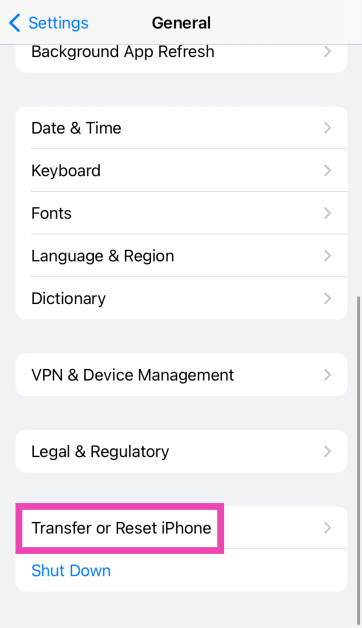
步驟3:打重置。
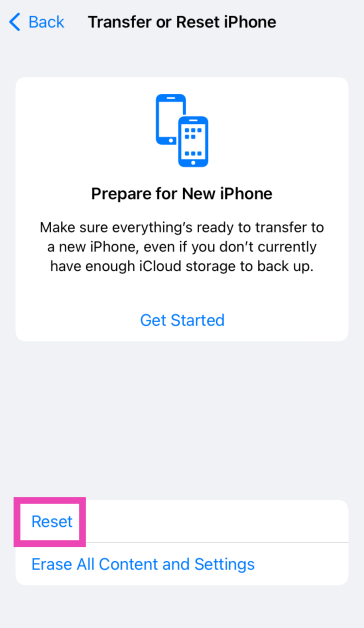
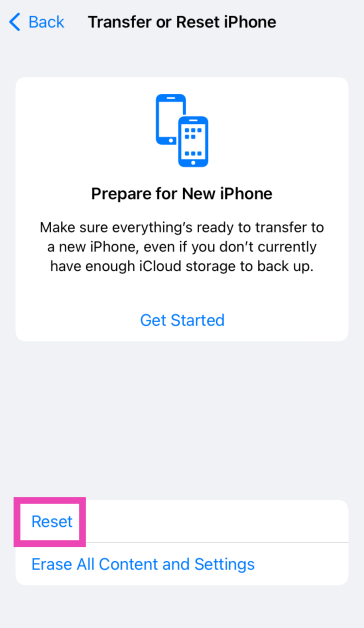
步驟4:選擇重置網絡設置。
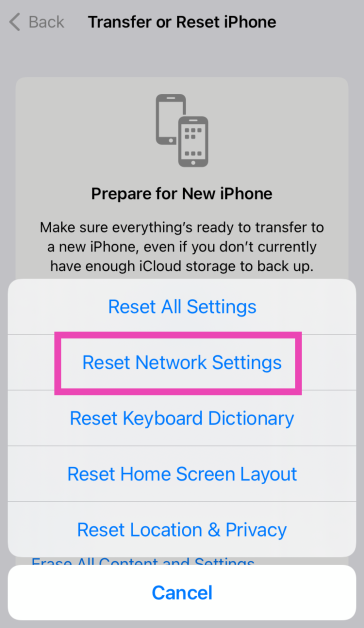
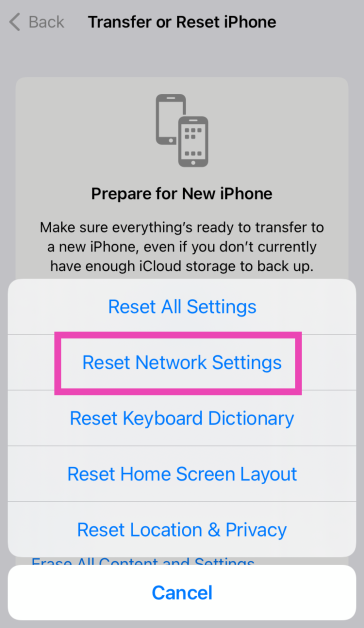
常見問題(常見問題解答)
如何在iPhone上啟用數據漫遊?
去設置> CALLUAR>蜂窩數據選項並打開“蜂窩數據漫遊”的撥動開關。
為什麼蜂窩數據在我的iPhone/iPad上不起作用?
臨時網絡問題會導致蜂窩數據停止在iPhone/iPad上工作。這也可能是由於軟件故障和安裝不良的SIM卡而引起的。
如何在iPhone/iPad上關閉或打開移動數據?
從狀態欄上滑動以進入控制中心,並用天線標誌尋找瓷磚。如果瓷磚是綠色的,則意味著已打開移動數據。點擊它以將其關閉。
如果移動數據正在使用但不起作用,該怎麼辦?
確保您有足夠的移動數據平衡來促進網絡瀏覽。此外,請確保將智能手機更新為最新的網絡運營商設置。重新啟動您的設備以良好衡量。
如何在iPhone上重置蜂窩數據使用統計信息?
去設置>蜂窩或者設置>移動數據並點擊“重置統計”。
如何測量監視器或屏幕尺寸? 3種快速方法
結論
這些是修復iPhone或iPad上“蜂窩數據無效”問題的前8種方法。如果這些修復程序對您不起作用,請嘗試重置網絡設置。如果您知道解決此問題的其他方法,請在評論中告訴我們!
